Σύνθετες πληροφορίες: Επιτρέπεται η κάμερα και το μικρόφωνό σας
Επιτρέψτε την πρόσβαση στην κάμερα και το μικρόφωνό σας για να ξεκινήσετε μια βιντεοκλήση
Εάν το πρόγραμμα περιήγησής σας δεν έχει πρόσβαση στην κάμερα ή το μικρόφωνό σας, δεν θα μπορείτε να ξεκινήσετε μια βιντεοκλήση. Αυτή η σελίδα εξηγεί με περισσότερες λεπτομέρειες πώς να επιλύσετε την κάμερα και το μικρόφωνο στα υποστηριζόμενα προγράμματα περιήγησης και σε διάφορες συσκευές (λειτουργικά συστήματα). Βεβαιωθείτε ότι χρησιμοποιείτε ένα υποστηριζόμενο πρόγραμμα περιήγησης - Η βιντεοκλήση υποστηρίζει όλα τα σύγχρονα προγράμματα περιήγησης .
| Η βιντεοκλήση χρειάζεται πρόσβαση στην κάμερα και το μικρόφωνο της συσκευής σας για να πραγματοποιήσει μια διαβούλευση μέσω βίντεο. Καθώς ξεκινάτε ή συμμετέχετε σε μια βιντεοκλήση, θα σας ζητηθεί να επιτρέψετε την πρόσβαση στην κάμερα και το μικρόφωνό σας για τον ιστότοπο Healthdirect Video Call. Πάντα κάντε κλικ στο Allow όταν σας ζητηθεί. Εάν, ωστόσο, έχετε αρνηθεί την πρόσβαση στην κάμερα ή το μικρόφωνό σας στις ρυθμίσεις του προγράμματος περιήγησής σας ή δεν έχουν συνδεθεί σωστά, δεν θα μπορείτε να ξεκινήσετε την κλήση. Αυτό συμβαίνει επειδή η κάμερα και το μικρόφωνό σας είναι βασικές απαιτήσεις για μια βιντεοκλήση. Θα χρειαστεί να μεταβείτε είτε στις ρυθμίσεις του προγράμματος περιήγησης είτε στις ρυθμίσεις του υπολογιστή/έξυπνου τηλεφώνου/tablet για να ορίσετε τα δικαιώματα της κάμερας και του μικροφώνου - δείτε τις οδηγίες παρακάτω. Σημείωση: Θα δείτε μια ειδοποίηση ότι αυτή θα είναι μια κλήση μόνο ήχου , εάν έχετε επιτρέψει το μικρόφωνό σας αλλά όχι την κάμερά σας. Αυτό δεν είναι ιδανικό καθώς ο πάροχος υπηρεσιών σας χρειάζεται να σας δει. Ακολουθήστε τα παρακάτω βήματα για να επιτρέψετε την κάμερά σας |
 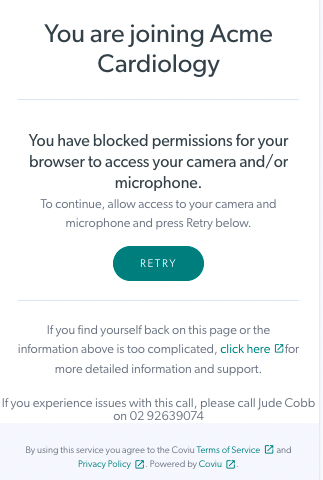
|
Μεταβείτε στη σχετική επικεφαλίδα προγράμματος περιήγησης και συσκευής παρακάτω για περισσότερες πληροφορίες:
Google Chrome
Google Chrome σε επιτραπέζιο ή φορητό υπολογιστή
| Όταν βρίσκεστε σε ένα πρόγραμμα περιήγησης Chrome , μπορείτε απλώς να κάνετε κλικ στο σύμβολο της κάμερας στα δεξιά στη γραμμή URL κατά την έναρξη μιας βιντεοκλήσης για να ενεργοποιήσετε ξανά την κάμερα και το μικρόφωνο εάν έχουν αποκλειστεί από τον ιστότοπο. Κάντε κλικ στο "Συνέχεια επιτρέποντας...", πατήστε το κουμπί "Τέλος" και φορτώστε ξανά τη σελίδα. |
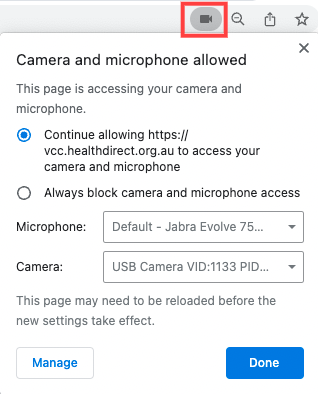 |
|
Μπορείτε επίσης να μεταβείτε στις ρυθμίσεις του Chrome και να αλλάξετε τη ρύθμιση κάμερας ή μικροφώνου για τον ιστότοπο που χρησιμοποιείτε: Στο Google Chrome, ανοίξτε μια νέα καρτέλα. Μπορείτε είτε να μεταβείτε στο εικονίδιο ρυθμίσεων στην επάνω δεξιά γωνία του προγράμματος περιήγησης (3 κάθετες κουκκίδες) είτε να ανοίξετε μια νέα καρτέλα και στη γραμμή διευθύνσεων και, εάν χρειάζεται η κάμερά σας, εισαγάγετε chrome://settings/content/camera Ανοίγει η σελίδα ρυθμίσεων κάμερας του Chrome. Κλείστε την καρτέλα και ξεκινήστε την κλήση σας. Σημείωση: Εάν πρέπει να επιτρέψετε το μικρόφωνό σας , ακολουθήστε τα παραπάνω βήματα, αλλά μεταβείτε στις ρυθμίσεις μικροφώνου αντί για κάμερα: chrome://settings/content/microphone |
 
|
Google Chrome σε κινητές συσκευές Android
|
Στο Google Chrome σε μια κινητή συσκευή Android, μπορείτε να κάνετε κλικ στο μικρό μενού στα δεξιά της γραμμής URL (τα τρία σημεία με κουκκίδες) και να μεταβείτε στις Ρυθμίσεις . Κάντε κλικ στο « Ρυθμίσεις τοποθεσίας » - και, στη συνέχεια, επιλέξτε κάμερα ή μικρόφωνο (ανάλογα με το που πρέπει να έχετε πρόσβαση). Εάν βρείτε τη διεύθυνση web Healthdirect στην αποκλεισμένη ενότητα, κάντε κλικ σε αυτήν και, στη συνέχεια, κάντε κλικ στο σύμβολο της κάμερας ή/και του μικροφώνου και επιλέξτε « Να επιτρέπεται η πρόσβαση» . |
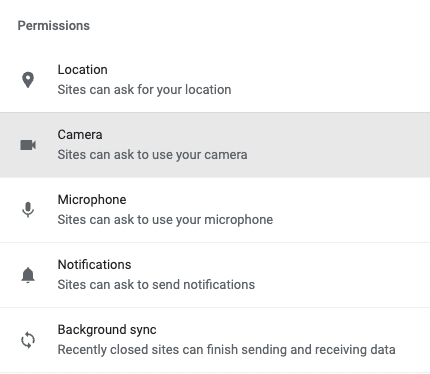 |
Microsoft Edge
Χρήση υπολογιστή με Windows
| Στο Edge, μεταβείτε στον ιστότοπο της βιντεοκλήσης (είτε vcc.healthdirect.org.au για κλινικούς ιατρούς είτε στη σελίδα Έναρξη βιντεοκλήσης για ασθενείς (χρησιμοποιώντας τον σύνδεσμο που παρέχεται από την κλινική σας). |  |
| Κάντε κλικ στο εικονίδιο Κλείδωμα δίπλα στη διεύθυνση Ιστού στη γραμμή διευθύνσεων και κάντε κλικ στην επιλογή Δικαιώματα τοποθεσίας |  |
| Επιλέξτε Κάμερα και/ή μικρόφωνο, ανάλογα με το ποια είναι μπλοκαρισμένα αυτήν τη στιγμή και επιλέξτε Να επιτρέπεται από το αναπτυσσόμενο πλαίσιο δικαιωμάτων. |  |
Χρήση υπολογιστή MacOS
| Μεταβείτε στις Ρυθμίσεις και επιλέξτε Απόρρητο και ασφάλεια. |  |
| Επιλέξτε την καρτέλα Απόρρητο |  |
| Επιλέξτε Κάμερα ή Μικρόφωνο, ανάλογα με τα αποτελέσματα της δοκιμής πριν από την κλήση και βεβαιωθείτε ότι έχετε επιλέξει τον Microsoft Edge. |  |
| Θα δείτε αυτό το μήνυμα. Για να επιτρέψετε την πρόσβαση που έχετε παραχωρήσει, κλείστε τον Microsoft Edge και, στη συνέχεια, ανοίξτε ξανά για να ξεκινήσετε τη βιντεοκλήση σας. |  |
Apple Safari
Apple Safari σε συσκευές iOS
| Σε μια συσκευή iOS (iPhone ή iPad), η πρόσβαση στην κάμερα και στο μικρόφωνο ελέγχεται από την εφαρμογή «Ρυθμίσεις» της συσκευής. Ανοίξτε τις "Ρυθμίσεις", μετά βρείτε το "Safari" και κάντε κύλιση προς τα κάτω για να βρείτε τις "Ρυθμίσεις για ιστότοπους". Κάντε κλικ στο Allow για πρόσβαση τόσο στο μικρόφωνο όσο και στην κάμερα. |
 Το iPhone και το iPad επιτρέπουν την κάμερα και το μικρόφωνο Το iPhone και το iPad επιτρέπουν την κάμερα και το μικρόφωνο |
Mozilla Firefox
Χρήση του Mozilla Firefox
| Σε ένα πρόγραμμα περιήγησης Firefox σε επιτραπέζιο ή φορητό υπολογιστή, κάντε κλικ στο κουμπί "i" (πληροφορίες) στη γραμμή URL και ενεργοποιήστε ξανά την κάμερα ή/και το μικρόφωνο εκεί. Κάντε κλικ στο σταυρό "Αποκλεισμένο προσωρινά" για να επιτρέψετε εκ νέου την πρόσβαση στην κάμερα ή το μικρόφωνο και, στη συνέχεια, φορτώστε ξανά τη σελίδα. |
 |
|
Μπορείτε επίσης να αλλάξετε τα δικαιώματα της κάμερας στις Ρυθμίσεις Firefox.
|
 |